Методы Partner API позволяют настроить автоматическую загрузку товаров в UDS и обновление информации по загруженным товарам (цены, описание, количество, фотографии и т.п.) из Вашей учетной системы.
Загрузить товар возможно через Partner API согласно нашей документацией в пункте Items
Примечание: В каждой категории может быть не больше 20 подкатегорий, количество товаров ограничено согласно лимиту в разделе Товары и услуги в UDS Бизнес.
Примеры запросов в Partner API
Важно! В компании должен быть подключен модуль Товары и услуги в UDS Store.
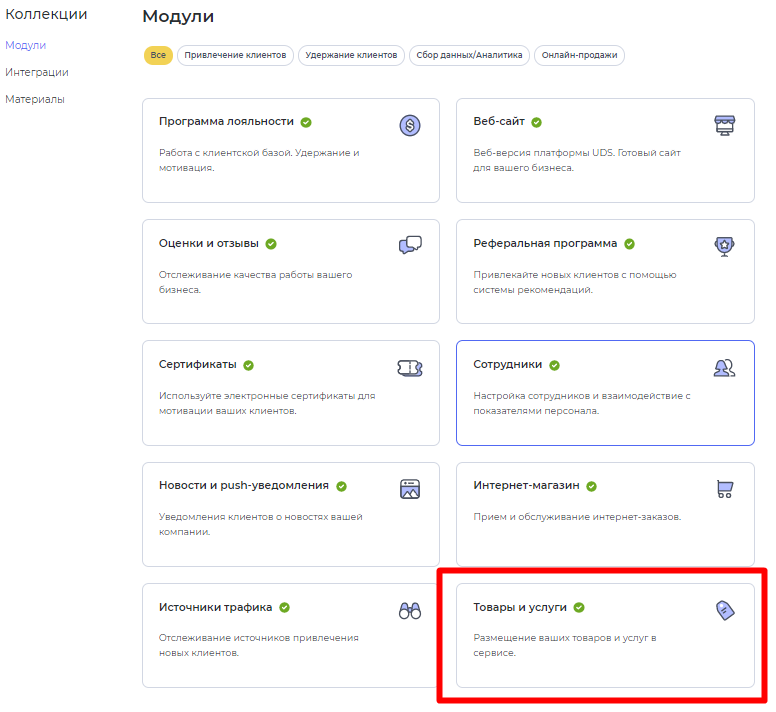
Первичная загрузка товаров в UDS:
1. В учетной системе должен быть выбор товаров, которые будут синхронизироваться в UDS. Например, это может быть флаг в карточке товара ( загружать в UDS) или выбор категорий товаров, которые будут загружаться.
2. При первичной выгрузки товаров из учетной системы в UDS сначала создается дерево категорий товаров: сначала необходимо выгрузить категории первого уровня, далее загружаются категории второго уровня с указанием идентификатора (nodeId) категории первого уровня в UDS, затем загружаются категории третьего уровня с указанием идентификатора (nodeId) категории второго уровня в UDS.
3. Затем загружаются товары с указанием nodeId категории, в которой должен находиться товар
4. В учетной системе должен быть сохранен id товара или категории, который вернулся в ответе от UDS при создании - это необходимо для дальнейшего обновления информации о товаре или категории
5. Также рекомендуется сохранять в учетной системе контрольную сумму данных (применять хеш-функцию) по каждому товару или категорий, которые отправляются в UDS - это может быть полезно для обновления товаров в UDS. В случае внесения изменений в карточку товара на стороне учетной системы новая контрольная сумма не будет совпадать с сохраненной и это может быть триггером для обновления товара в UDS.
Обновление списка товаров в UDS:
1. Массовое обновление списков товаров в компании рекомендуется осуществлять в нерабочее время не чаще двух раз в сутки для избежания превышения ограничений по количеству запросов по API.
2. Интеграционный модуль должен понимать какие товары необходимо обновлять в UDS из-за изменений в товаре в учетной системе. На стороне учетной системы проверяется контрольная сумма данных по товару или категории на текущий момент и сравнивается с сохраненной, которая была отправлена в UDS. Если сумма не совпадает, то необходимо отправить в UDS запрос на изменение товара или категории и сохранить новую контрольную сумму в учетную систему.
3. Отправлять в UDS запрос на обновление информации по товару или категории только при условии наличия изменений в учетной системе.
4. Если при обновлении товара от UDS вернулась ошибка, необходимо ее обработать и внести корректировку. Без внесения изменений в отправляемые данные повторная отправка запроса на обновление товара нее допускается
1. Загрузка категории товаров.
Для начала нужно загрузить категории товаров - нужно отправить POST запрос на https://api.uds.app/partner/v2/goods и в теле запроса указать название категории ("name"), идентификатор категории ("externalId" - может состоять только из цифр и латинских букв), тип - CATEGORY, параметр "hidden" - скрыть ли категорию и "nodeId" - id категории, для которой эта категория является подкатегорией.
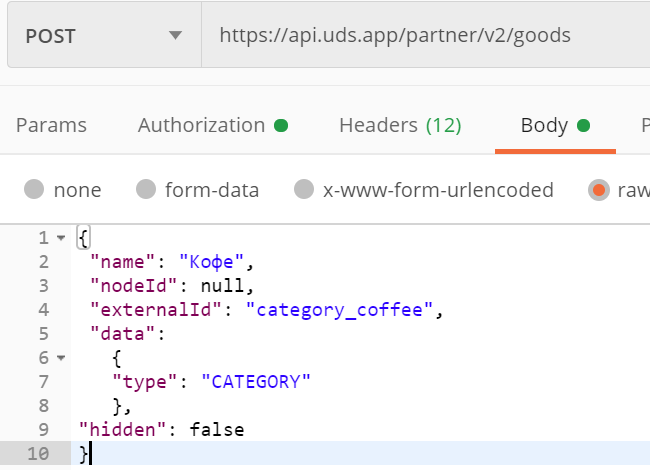
{
"name": "Кофе",
"nodeId": null,
"externalId": "category_coffee",
"data":
{
"type": "CATEGORY"
},
"hidden": false
}
Если информация заполнена корректно, то в ответ придет статус 200 ОК, информация о загруженной категории и в разделе Товары и услуги в UDS Бизнес появится новая категория. Вы можете сохранить из ответа id категории (далее он используется как параметр nodeId )- он нужен будет для загрузки подкатегорий и товаров в эту категорию или для обновления инфромации о категории.
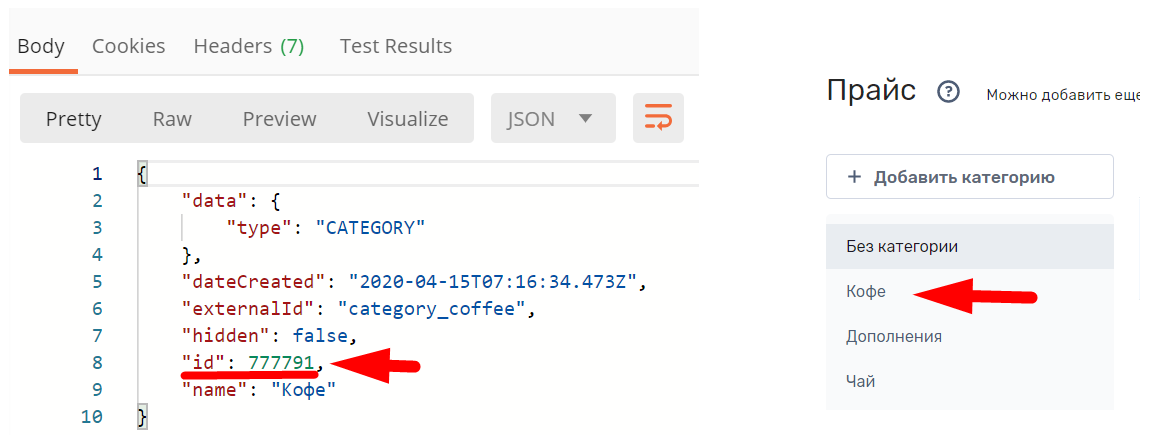
После загрузки всех категорий, можно начать загрузку товаров.
2. Загрузка товаров
Для примера рассмотрим загрузку товара Капучино разного объема (маленький 100 мл - 100 рублей, средний 200 мл - 150 рублей и большой 300 мл - 200 рублей).
Для этого нужно отправить POST запрос на https://api.uds.app/partner/v2/goods и в теле запроса указать название товара ("name"), id категории ("nodeId"), внешний id товара ("externalId"- может состоять только из цифр и латинских букв), тип товара - ITEM (обычный товар), VARYING_ITEM (товар с вариантами), описание товара ( "description"), артикул( "sku") и параметр "hidden" - скрыть ли товар. Если товар имеет несколько вариантов, то необходимо добавить названия вариантов товара и их цены.
Если товар акционный, то нужно передать в объекте "offer" параметры "skipLoyalty" - применять ли бонусную программу к товару и "offerPrice" - акционную цену товара. Если у товара тип VARYING_ITEM, то объект "offer" должен быть у каждого варианта товара.
Если у товара нужно указать доступное количество, то нужно передать в объекте "inventory" параметр "inStock" количество товара (только целое число) . Если у товара неограниченное количество, то нужно передать "inStock":null. Если у товара тип VARYING_ITEM, то объекте "inventory" должен быть у каждого варианта товара.
Для загрузки весового товара (только для товара с type=ITEM и кроме единицы измерения PIECE) нужно передать:
"increment": минимальная единица, на которую клиент может изменять количество товара;
"measurement": единицы измерения товара: CENTIMETRE (целое число), METRE (дробное число), MILLILITRE (целое число), LITRE (дробное число), GRAM (целое число), KILOGRAM (дробное число);
"minQuantity": минимальное количество товара, доступное к заказу.
Для загрузки товара с изображением загрузите сначала изображение на наш сервер и передайте список идентификаторов изображений в параметре "photos" в "data". (процесс загрузки изображений более описан в инструкция по загрузке изображений)
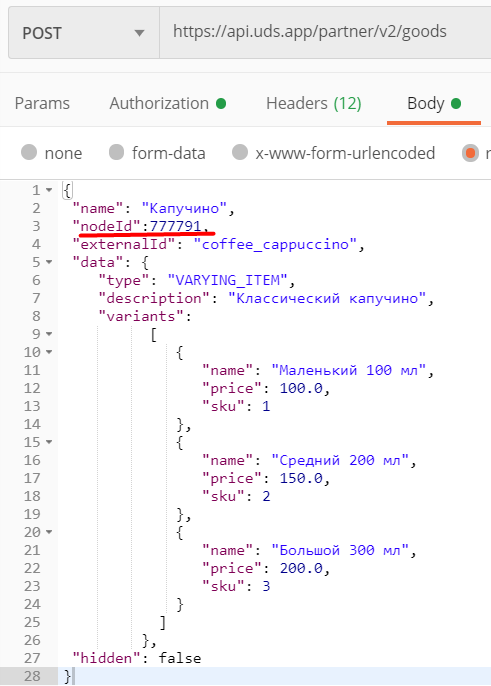
{
"name": "Капучино",
"nodeId": 123456,
"externalId": "coffee_cappuccino",
"data": {
"type": "VARYING_ITEM",
"description": "Классический капучино",
"photos": ["id1", "id2"],
"variants": [
{
"name": "Маленький 100 мл",
"price": 100.0,
"sku": 1,
"offer": {
"skipLoyalty": true,
"offerPrice": 90
},
"inventory": {
"inStock": 100,
}
},
{
"name": "Средний 200 мл",
"price": 150.0,
"sku": 2,
"offer": {
"skipLoyalty": true,
"offerPrice": 130
},
"inventory": {
"inStock": 70,
}
},
{
"name": "Большой 300 мл",
"price": 200.0,
"sku": 3,
"offer": {
"skipLoyalty": true,
"offerPrice": null
},
"inventory": {
"inStock": null,
}
}
]
},
"hidden": false
}
Если информация заполнена корректно, то в ответ придет статус 200 ОК и информация о загруженном товаре. Вы можете сохранить id товара- он нужен будет для внесении изменении в информацию о товаре.
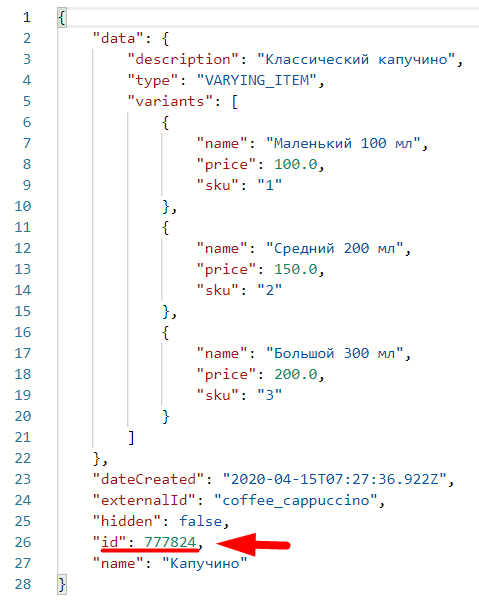
В случае успешной загрузки товара в разделе Товары и услуги в UDS Бизнес должен появится загруженный товар в соответствующей категории.
3. Изменение информации о товаре
При необходимости Вы можете внести изменения в информацию о товаре: поменять цену, описание, поменять категорию или добавить/удалить варианты.
Для внесения изменения через Partner API в информацию о товаре необходимо отправить PUT запрос https://api.uds.app/partner/v2/goods/{id} и вместо {id} указать id товара.
Если у товара нужно указать доступное количество, то нужно передать в объекте "inventory" параметр "inStock" количество товара (только целое число) . Если у товара неограниченное количество, то нужно передать "inStock":null. Если у товара тип VARYING_ITEM, то объекте "inventory" должен быть у каждого варианта товара.
Для примера удалим у товара одну фотографию, установим неограниченное количество товара и добавим еще один вариант товара и поменяем цены другим:
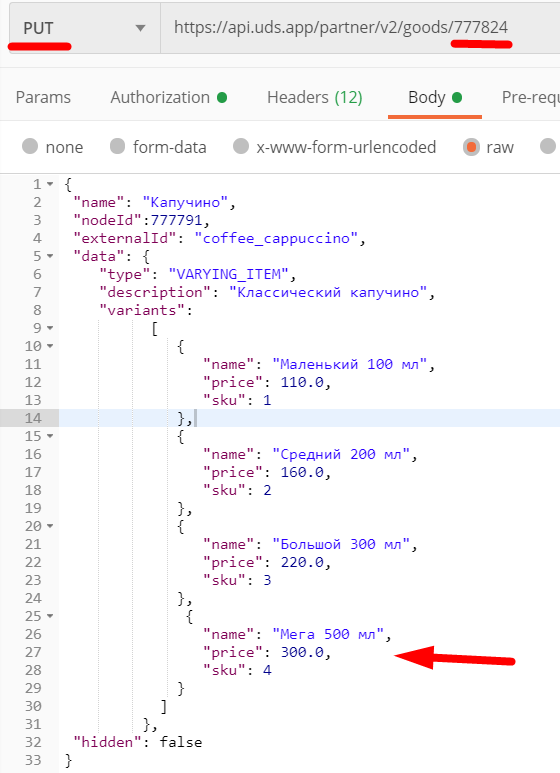
{
"name": "Капучино",
"nodeId": 123456,
"externalId": "coffee_cappuccino",
"data":
{
"type": "VARYING_ITEM",
"description": "Классический капучино",
"photos": ["id2"],
"variants":
[
{
"name": "Маленький 100 мл",
"price": 110.0,
"sku": 1,
"inventory": {
"inStock": null,
}
},
{
"name": "Средний 200 мл",
"price": 160.0,
"sku": 2,
"inventory": {
"inStock": null,
}
},
{
"name": "Большой 300 мл",
"price": 220.0,
"sku": 3,
"inventory": {
"inStock": null,
}
},
{
"name": "Мега 500 мл",
"price": 300.0,
"sku": 4,
"inventory": {
"inStock": null,
}
}
]
}
"hidden":false
}
Если информация заполнена корректно, то в ответ придет статус 200 ОК, информация о загруженном товаре и поменяется информация о товаре в UDS Бизнес.
Важно! Если у товара не нужно обновлять фотографии, то рекомендуется или прислать исходное значение параметра photos, или не присылать параметр. Не допускается повторная загрузка одних и тех же фотографий при обновлении товара
4. Удаления товара/категории
Для удаление через Partner API в информацию о товаре/категории необходимо отправить DELETE запрос https://api.uds.app/partner/v2/goods/{id} и вместо {id} указать id товара.
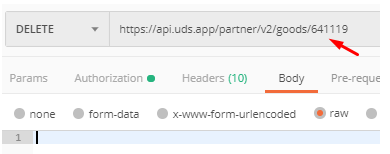
Весовые товары
Например, необходимо создать товар, который продается в метрах (measurement) наотрез и его можно отрезать в сантиметрах. Всего длина товара 10 м (inventory). Минимальная длина покупки товара 1 м (minQuantity), отрезается по 0.05 м (increment) (то есть нельзя купить 1.23 м, можно или 1.25 м, или 1.2 м). Цена товара указывается за единицу измерения, в нашем случае за метр товара (price).
Допускается создание товаров с increment и minQuntity с типом CENTIMETRE, GRAM, MILLILITRE; для LITRE, KILOGRAM, METRE нужно создавать без этих значений.
Логика такая, что единица товара граммы(миллилитры) - целое число и не может быть дробным.
Килограммы(литры) могут быть целыми и дробными. Если нужно создать товар, который заказывается в целых числах, то указывается KILOGRAM, если десятичный, то указывается GRAM, increment и minQuantity
Тогда inventory =10, increment = 0.05, minQuantity=1, measurement = CENTIMETRE, price = 1000,
Запрос на создание товара:
{
"name": "Товар (на отрез)",
"nodeId": null,
"externalId": "atest1234",
"data": {
"type": "ITEM",
"description": "Пробный товар",
"sku": "123",
"price": 10,
"offer": null,
"inventory": {
"inStock": 10000
},
"photos": null,
"increment":5,
"measurement": "CENTIMETRE",
"minQuantity": 100
},
"hidden": false
}
Важно! Для совместимости с предыдущими версиями в ответе количество товара, цену за товар, шаг заказа и минимальное количество товара для заказа конвертируется в минимальную единицу, то есть метры в сантиметры, литры в миллилитры, килограммы в граммы
Ответ на создание дробного товара в метрах
{
"blocked": false,
"dateCreated": "2022-04-14T13:42:23.825Z",
"id": 599779,
"hidden": false,
"data": {
"photos": [],
"increment": 5,
"type": "ITEM",
"offer": null,
"measurement": "CENTIMETRE",
"price": 10.00,
"description": "Пробный товар",
"minQuantity": 100,
"sku": "123",
"inventory": {
"inStock": 1000
}
},
"imageUrls": [],
"externalId": "ates01234",
"name": "Товар (на отрез)"
}
inventory = 10 м переведено в 1000 см, increment = 0.05 м переведено в 5 см, minQuantity= 1м переведено в 100 см, measurement = METRE переведено в CANTIMETRE , price = 1000 за 1м переведено в 10 за 1 сантиметр товара
Список возможных ошибок:
Статус | Текст ошибки | Описание |
400 | badRequest | Произошла ошибка проверки достоверности формы. Например, это может быть несоответствие типов или ошибки нарушения ограничений. Возникает при передаче некорректного запроса |
400 | goods.levelLimitIsReached | Превышен лимит по количеству вложенных категорий, доступных для создания в UDS Бизнес для компании. |
400 | goods.limitIsReached | Превышен лимит по количеству товаров, доступных для создания в UDS Бизнес для компании. |
401 | unauthorized | Доступ запрещен, данный токен аутентификации не установлен или не имеет соответствующего разрешения. Необходимо проверить актуальность API Key и ID компании и корректность аутентификации Basic |
404 | notFound | Запрошенный объект, API-метод или путь не существует. |
405 | methodNotAllowed | Запрошенный метод не существует. Ошибка может возникать в случае неправильного метода запроса, например, GET вместо POST. Необходимо внести корректировку в метод |
